Вас раздражает необходимость каждый раз вводить пароль для входа в Windows 11? Сегодня расскажу, как почти полностью его удалить.
Windows 11 — это самое новое программное обеспечение от Microsoft, поэтому оно содержит новейшие функции безопасности для защиты вашего устройства. Если устройство используете только вы и оно недоступно для других людей, риск несанкционированного доступа уменьшается. В этом случае защита вашего компьютера паролем иногда кажется ненужной, и может даже затруднить быстрое использование. Пароль является одним из основных способов защиты системы и данных. Мы используем его на всех устройствах, поскольку он защищает от несанкционированного доступа и потери персональных данных. Это один из важнейших элементов защиты устройства на Windows 11. Однако некоторые пользователи не хотят вводить его каждый раз, когда авторизуются в системе. Итак, давайте попробуем разобраться, как вам помочь, и расскажем, как почти удалить пароль Windows 11.
Да, я не оговорился. Нет способа полностью удалить пароль из учетной записи Microsoft, но вы можете отключить его. Тогда вам не придется вводить его каждый раз, когда вы запускаете Windows 11.
Читайте также: Thunderbolt 5 против Thunderbolt 4: все, что нужно знать
Для чего нужен пароль для входа в Windows 11
Прежде чем объяснять, как удалить пароль в Windows 11, стоит рассмотреть, для чего он предназначен. Это один из способов защиты данных на компьютере. Если у вас одна учетная запись, пароль защищает ваши данные и файлы от несанкционированного доступа. В случае нескольких пользователей, каждый из них имеет собственную учетную запись и пароль, что позволяет отдельно аутентифицировать и защищать данные каждого пользователя.
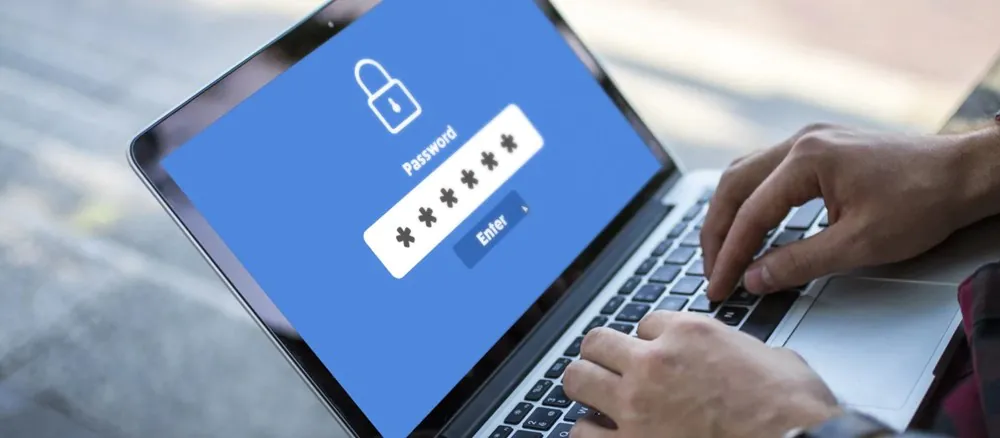
Пароль особенно важен, когда речь идет о компьютерах, которые используются в сетях компании. В таких ситуациях пароли аутентифицируют пользователей и позволяют им контролировать доступ к различным ресурсам и данным в сети.
Важно, чтобы пользователи выбирали надежные пароли и регулярно их меняли, чтобы повысить безопасность своих учетных записей и данных. Однако, если ваш компьютер используется только в домашней сети, то можете подумать о том, как удалить пароль Windows 11.
Читайте также: Обзор Midjourney: создание изображений, сгенерированных ИИ
Стоит ли удалять пароль в Windows 11?
Пароли используются для повышения безопасности и защиты от доступа посторонних лиц к вашему компьютеру. Поэтому, прежде чем мы перейдем к тому, как отключить пароль в Windows 11, стоит подумать, действительно ли вы хотите сделать такой шаг. Тем более, что Windows 11 предлагает и другой тип безопасности, связанный со службой Windows Hello, благодаря которой вы можете входить в систему даже проще.
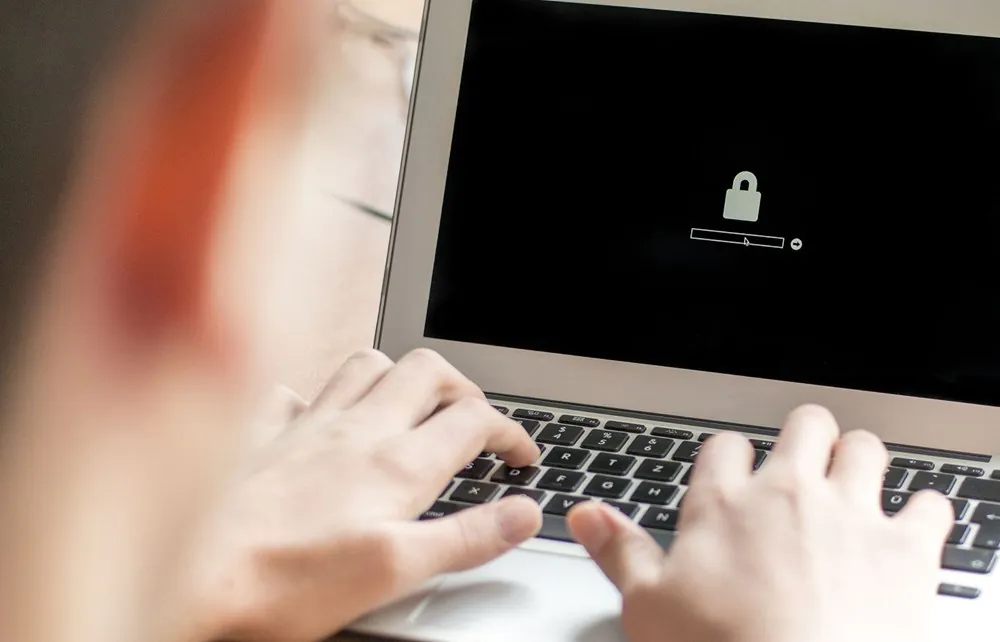
Следует также отметить, что методы отключения пароля в Windows 11 довольно сложные, что может заставить вас задуматься, почему Microsoft удалила возможность избавиться от паролей в операционной системе Windows 11. Возможно, для этого были какие-то веские причины?
Когда можно удалить пароль Windows 11
Когда и как удалить пароль в Windows 11? Уверен, этот вопрос беспокоит большинство рядовых пользователей Windows. Его удаление может сделать компьютер более удобным в использовании, но это также увеличивает риск потери данных или несанкционированного доступа к компьютеру. Поэтому важно учитывать последствия и выбирать соответствующие действия в зависимости от ситуации.

Если это частный компьютер, вы используете его только дома, никуда не берете его с собой и не делитесь им с другими людьми, то можете смело удалить пароль. В случае с компьютером компании или если им пользуются несколько человек, лучше оставить пароль для защиты данных и предотвращения несанкционированного доступа.
Если вы хотите знать, как удалить пароль Windows 11, вы можете воспользоваться инструментами управления учетными записями пользователей.
Также интересно:
- Что такое Li-Fi? Новый быстрый беспроводной интернет уже рядом
- Google Bard AI: все, что вам нужно знать
Как удалить пароль Windows 11 из учетной записи пользователя
Если именно вы владелец ПК или ноутбука на Windows 11, то используйте учетную запись администратора. Это откроет вам доступ к почти всем настройкам вашего устройства. Более того. Если у вас есть доступ к учетной записи администратора, вы можете удалить свой пароль для входа, перейдя в настройки и выбрав учетную запись.
Для этого вам необходимо выполнить несколько довольно простых действий:
1. Нажмите на кнопку Пуск и перейдите в Настройки.

2. Слева перейдите в раздел Учетные записи и откройте Варианты входа.
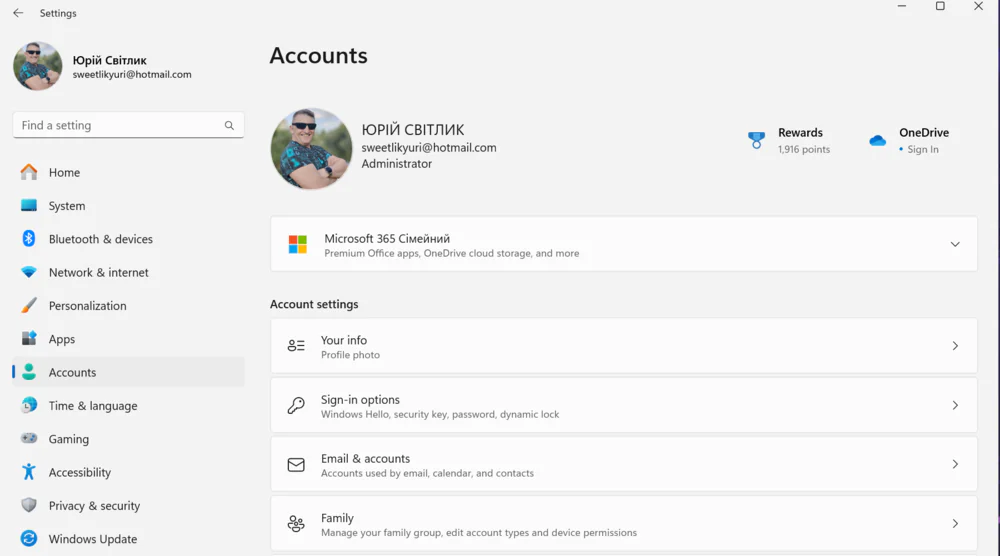
3. Выберите подраздел Пароли.
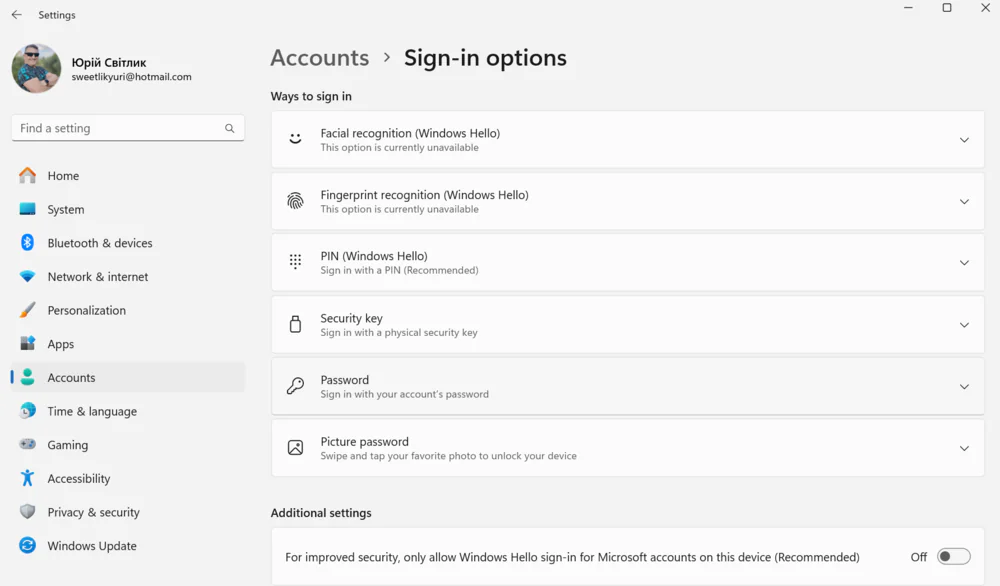
4. Найдите свою учетную запись и выберите Изменить. Возможно, вам придется ввести пароль и пройти процедуру подтверждения через другую электронную почту или СМС.
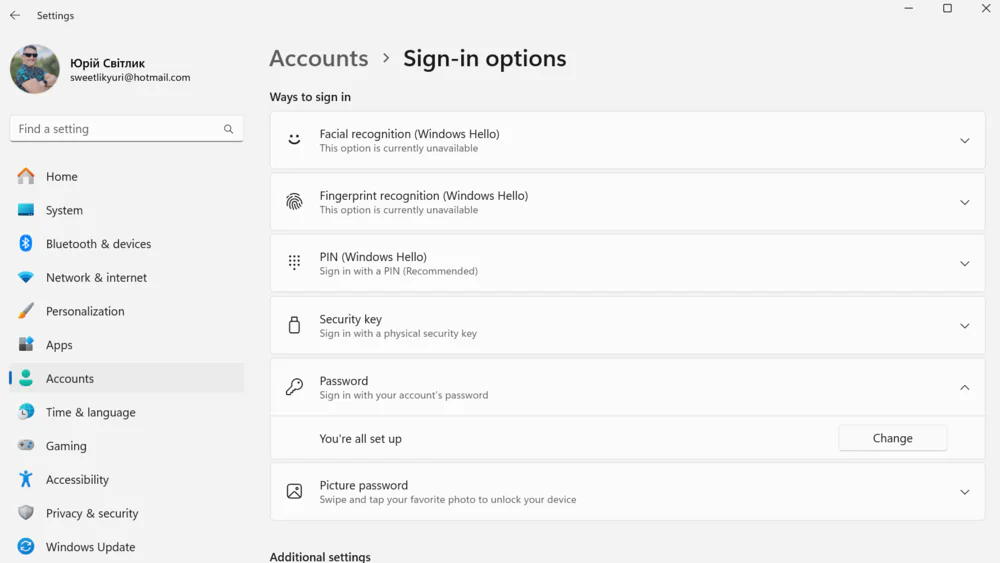
5. Введите текущий пароль, а затем оставьте поле «Новый пароль» пустым.
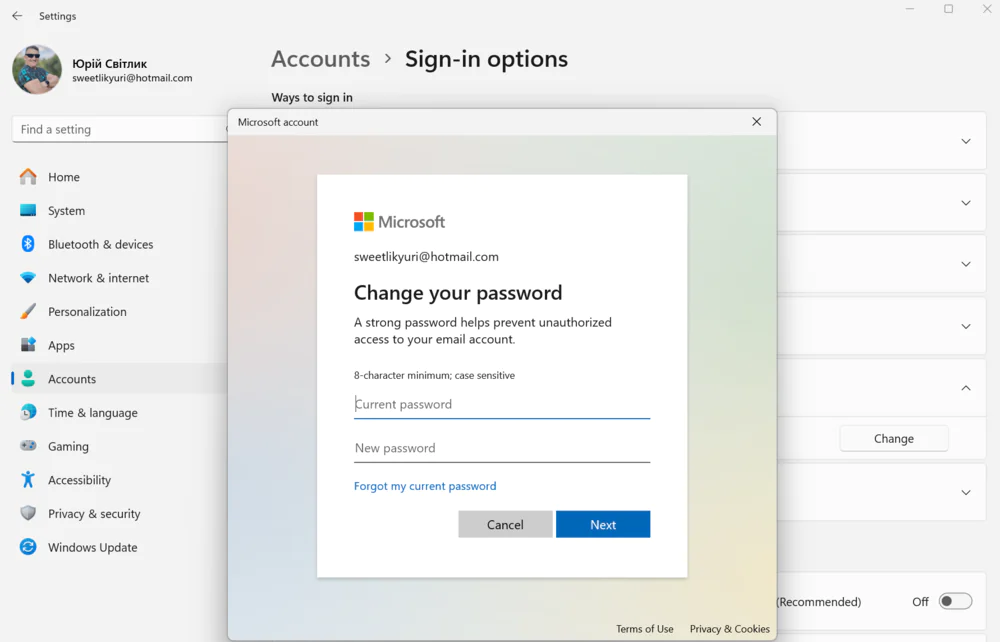
6. Нажмите Применить или Сохранить, чтобы удалить свой пароль.
После перезапуска Windows 11 больше не нужно будет вводить пароль при входе в систему. Убедитесь, что ваши данные и файлы должным образом защищены и хранятся в надежном месте, чтобы предотвратить несанкционированный доступ.
Это один из основных и безопасных методов. Рекомендуется пользователям, которые ищут самый простой способ удалить пароль Windows 11. Все можно сделать из своей учетной записи пользователя, если у вас есть права администратора.
Читайте также: Windows 11: Все, что нужно знать
Как убрать пароль в Windows 11 другим способом
Кроме основного метода, который предполагает использование учетной записи пользователя, существуют и другие способы удаления пароля в Windows 11. Однако стоит быть осторожным при их использовании, чтобы не повредить системный реестр, например.
Удалите пароль Windows 11 на панели управления
Настройка Windows 11 с помощью учетной записи Microsoft не позволяет полностью удалить пароль, поскольку аутентификация интегрирована в онлайн-сервис. Однако можно настроить свое устройство на автоматический вход, чтобы обеспечить работу без пароля.
Как удалить пароль Windows 11 в этом случае? Выполните приведенные ниже действия.
- Откройте Пуск в Windows 11.
- В строке поиска напишите netplwiz и щелкните верхний результат, чтобы открыть апплет Панели управления.
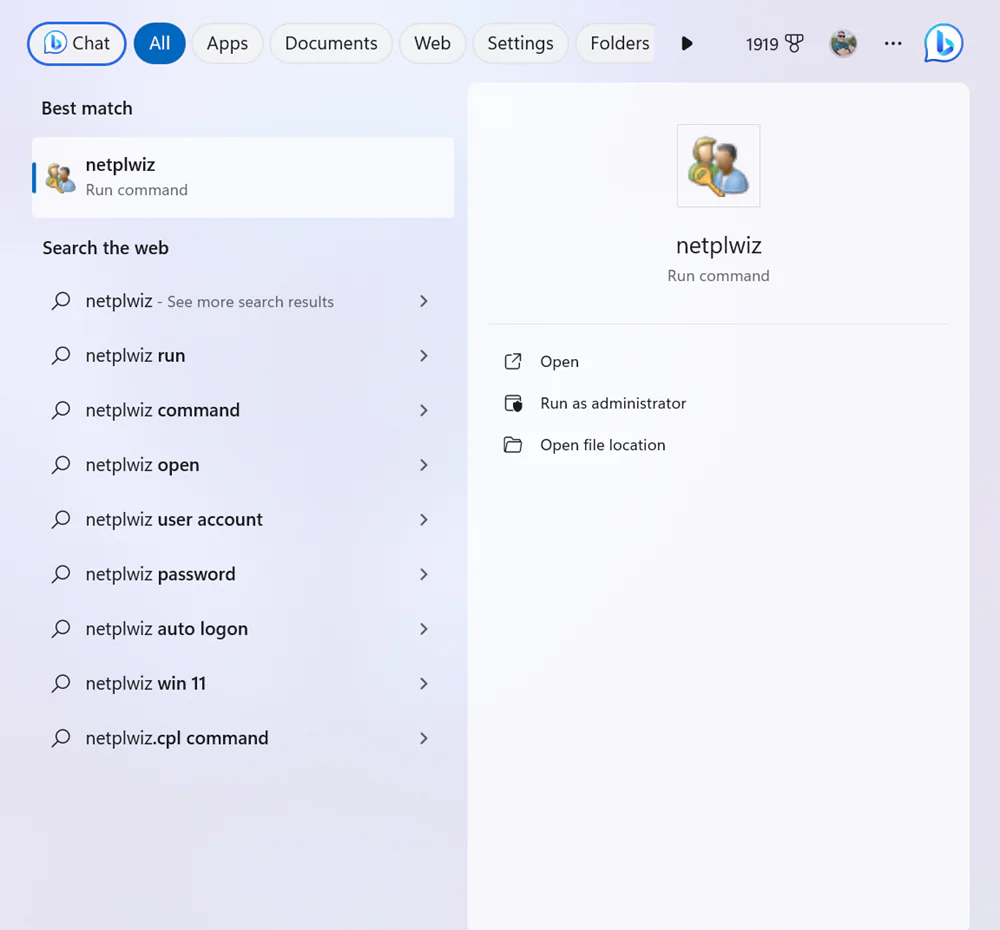
3. В разделе «Пользователи» выберите учетную запись, чтобы удалить ее пароль.
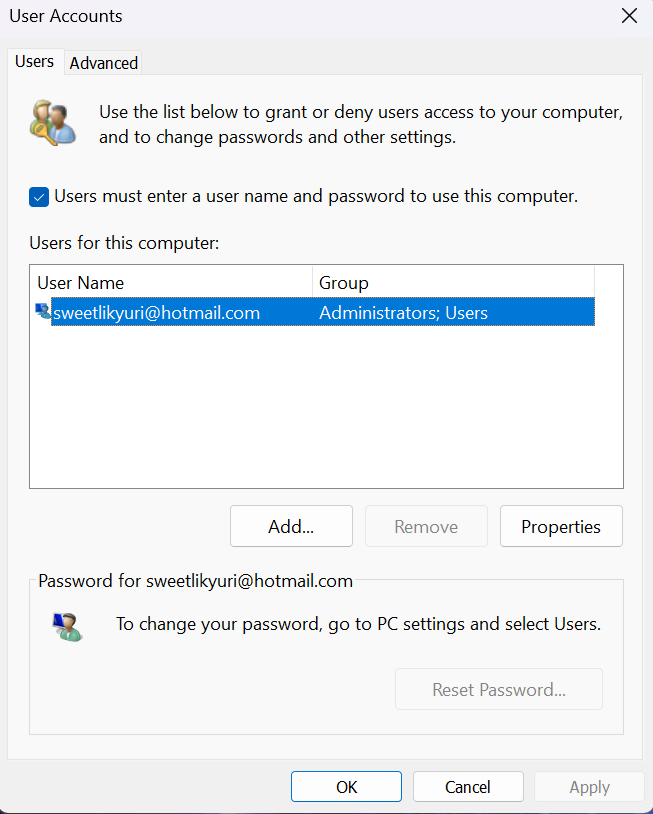
4. Снимите флажок «Чтобы использовать этот компьютер, необходимо вводить имя пользователя и пароль».
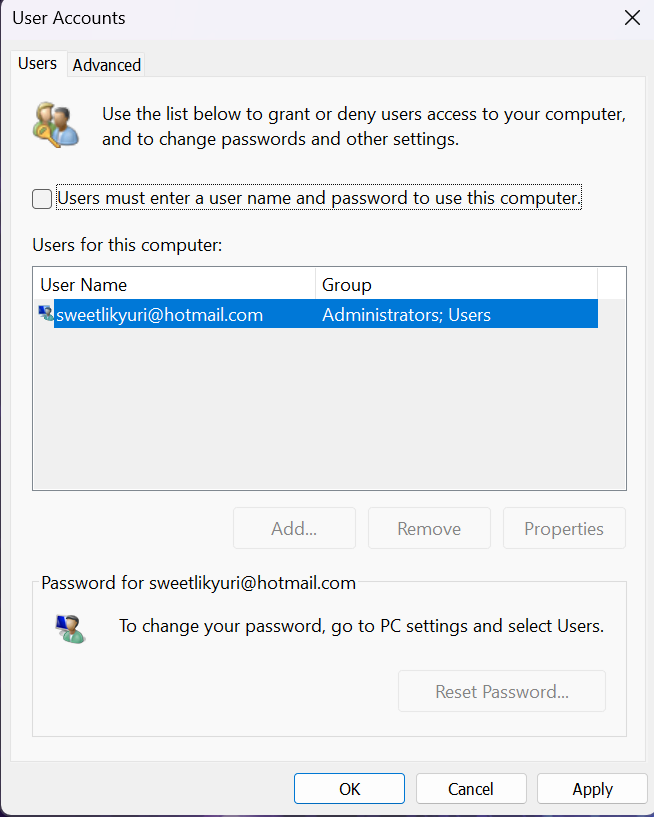
5. Нажмите Применить.
6. Подтвердите учетные данные своей учетной записи Microsoft, чтобы войти в систему автоматически.
7. Нажмите кнопку ОК.
После завершения этого шага пароль не будет удален из вашей учетной записи, но вход в компьютер теперь будет происходить автоматически при каждом запуске устройства.
Также интересно: Феномен Bluesky: что за сервис и надолго ли?
Используйте локальную учетную запись вместо учетной записи Microsoft
Вы также можете изменить тип учетных записей и использовать локальную учетную запись вместо учетной записи Microsoft. Такой шаг ограничит некоторые функциональные возможности работы Windows 11, но некоторые пользователи именно так и поступают. Хотя это тоже один из способов удалить пароль Windows 11, вернее, не использовать его. Ниже приведу пошаговую инструкцию:
1. Откройте Настройки.

2. Перейдите на уже известную вам вкладку Учетные записи.
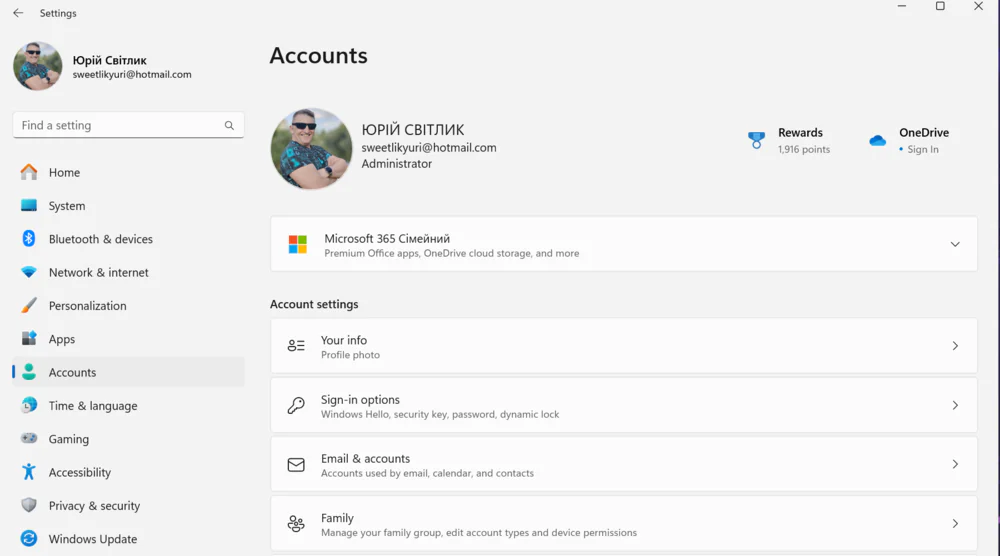
3. Справа откройте вкладку Ваша информация.
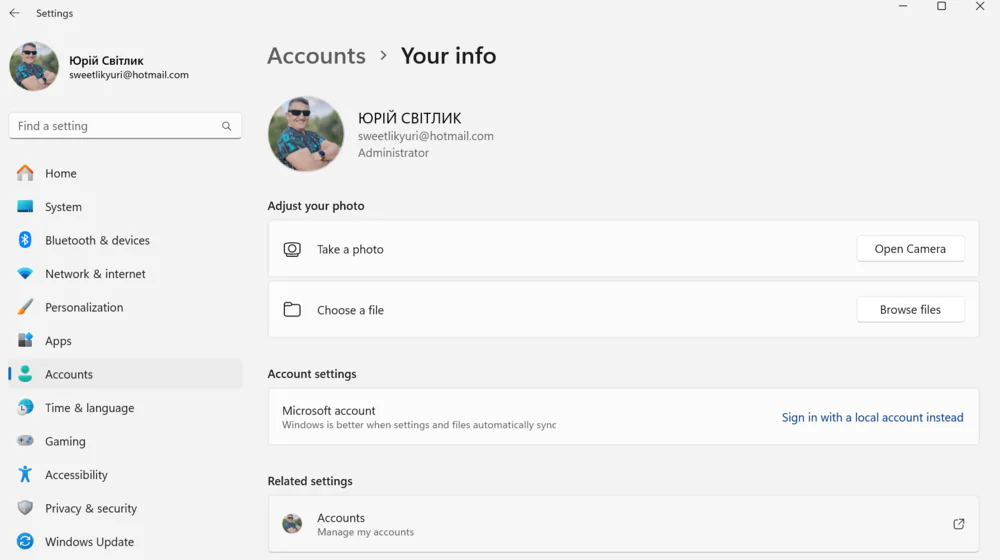
4. В разделе Параметры учетной записи нажмите Вход с помощью локальной учетной записи.

5. Нажмите кнопку Далее.
6. Введите и подтвердите текущий пароль.
7. Нажмите кнопку Далее.
8. Создайте имя пользователя для учетной записи.
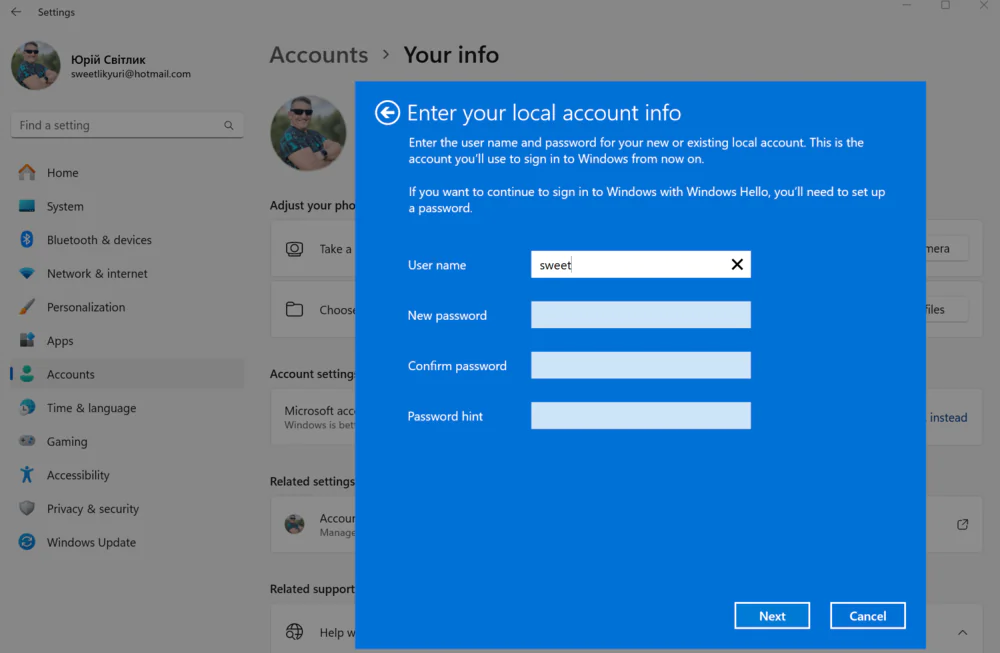
9. Используйте пустые поля для Пароль и Повторно введите пароль, чтобы полностью удалить свой пароль.
10. Нажмите кнопку Далее
11. Подтвердите изменения, нажав кнопку Готово.
Вот и все! Теперь вы знаете, как удалить пароль учетной записи Microsoft в Windows 11, заменив его локальной учетной записью. После выполнения этих шагов ваш компьютер больше не будет подключаться к вашей учетной записи Microsoft, и вы будете входить в систему автоматически при каждом запуске системы.
Как удалить пароль Windows 11 из локальной учетной записи
Удалить пароль намного проще, если на вашем устройстве уже есть локальная учетная запись. Хотя шаги несколько схожи с тем, что я описал в начале статьи.
Для удаления пароля локальной учетной записи просто воспользуйтесь этой инструкцией:
- Откройте Настройки.
2. Перейдите на вкладку слева Учетные записи.
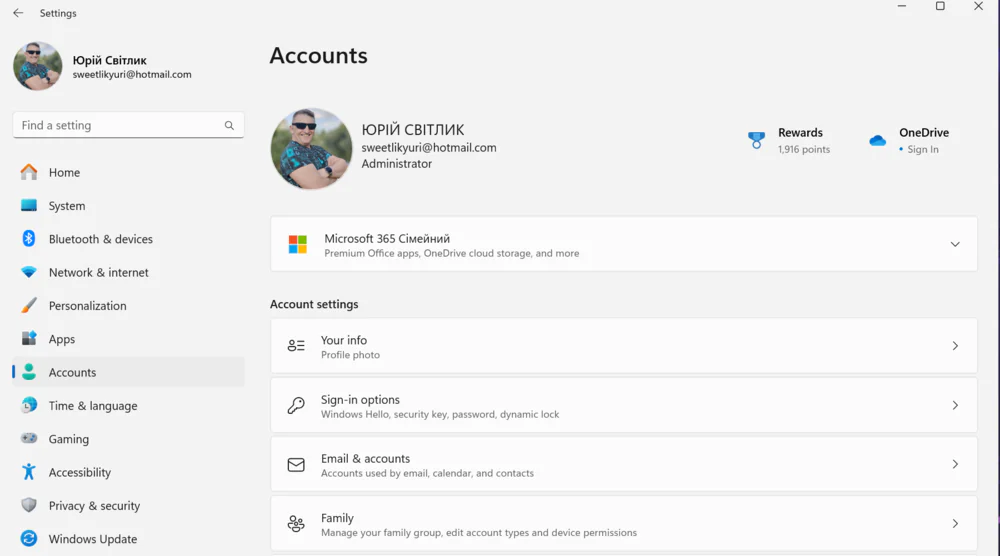
3. Нажмите справа Варианты входа.
4. В этом разделе выберите подраздел Пароль.
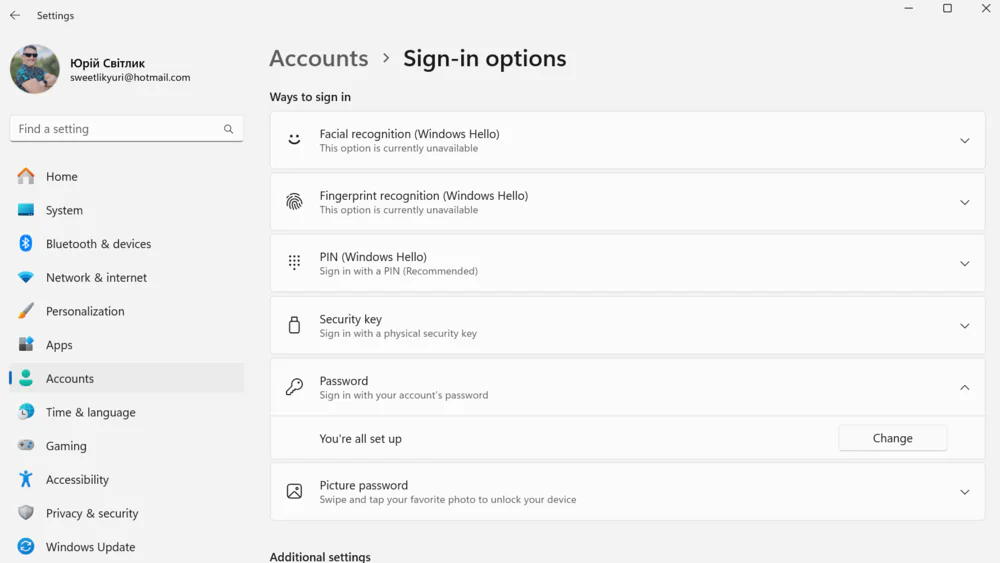
5. Нажмите кнопку Изменить.
6. Введите и подтвердите текущий пароль локальной учетной записи.
7. Нажмите кнопку Далее.
8. Используйте пустые поля для Пароль и Повторить пароль, чтобы полностью удалить свой пароль.
9. Нажмите кнопку Далее.
10. Подтвердите свои намерения, нажав кнопку Готово.
Если вы хотите удалить свой пароль, потому что это неудобно, подумайте о том, чтобы настроить Windows Hello с помощью устройства для считывания отпечатков пальцев или входа в систему с помощью камеры для распознавания вашего лица. Тогда вам больше не придется беспокоиться о том, как удалить пароль Windows 11.
Также интересно: Что такое CorePC – Все о новом проекте от Microsoft
Для опытных пользователей
Есть еще несколько способов удаления пароля входа в Windows 11, но я не всем советую их использовать. Дело в том, что там надо иметь навыки работы с командной строкой и Реестром. Любые неудачные действия могут привести к нежелательным последствиям. Поэтому я и написал, что такие способы подходят ТОЛЬКО опытным пользователям.
Удаление пароля Windows 11 в командной строке
Вы также можете удалить свой пароль для входа в Windows 11, войдя в безопасный режим и воспользовавшись командной строкой.
Для этого необходимо:
1. Запустить компьютер в безопасном режиме.
2. Кликните правой кнопкой мыши на пиктограмму «Командная строка (администратор)» и выберите «Запуск от имени администратора».
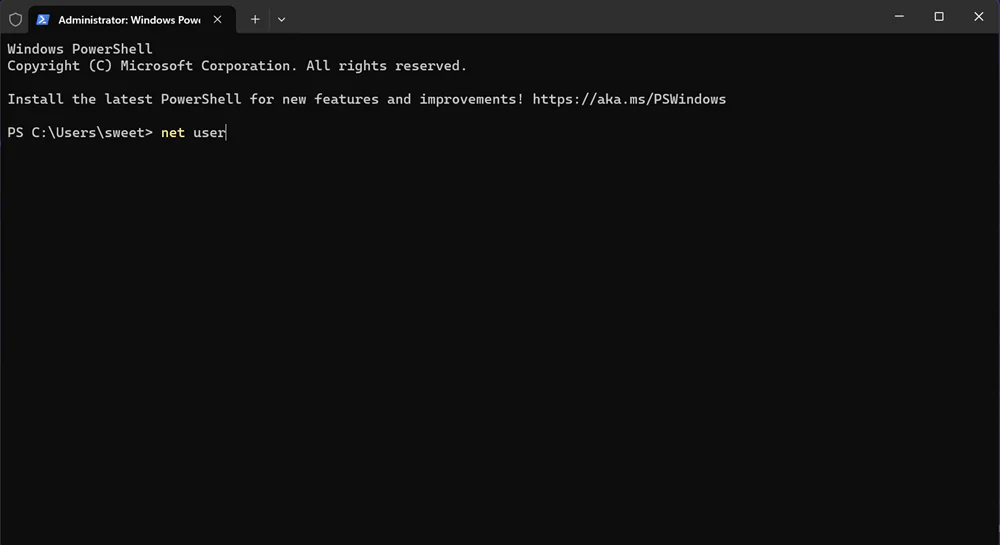
3. Введите следующую команду: «net user (имя пользователя)». Где «имя пользователя» — это имя, для которого нужно удалить пароль.
4. После ввода команды система попросит ввести новый пароль. Оставьте поле пустым и нажмите клавишу Enter.
5. После внесения изменений введите exit и нажмите Enter, чтобы выйти из командной строки.
После перезапуска Windows 11 больше не нужно будет вводить пароль при входе в учетную запись, пароль которой был удален. Помните, что удаление пароля для входа в систему может увеличить риск несанкционированного доступа к вашему компьютеру, поэтому важно должным образом защитить свои данные и файлы.
Удалите пароль Windows 11 в редакторе реестра
Используя именно этот способ, будьте очень осторожны, так как любые неудачные изменения в Реестре могут вызвать сбой в работе всей системы.
Но если вы решили пойти на такой шаг, то следует выполнить некоторые последовательные действия:
- Запустите компьютер в безопасном режиме.
- Щелкните правой кнопкой мыши значок Командная строка (администратор) и выберите Запуск от имени администратора.
- Введите regedit и нажмите Enter, чтобы запустить редактор реестра.
- Далее следуйте по следующему пути:
HKEY_LOCAL_MACHINE\SOFTWARE\Microsoft\Windows NT\CurrentVersion\Winlogon
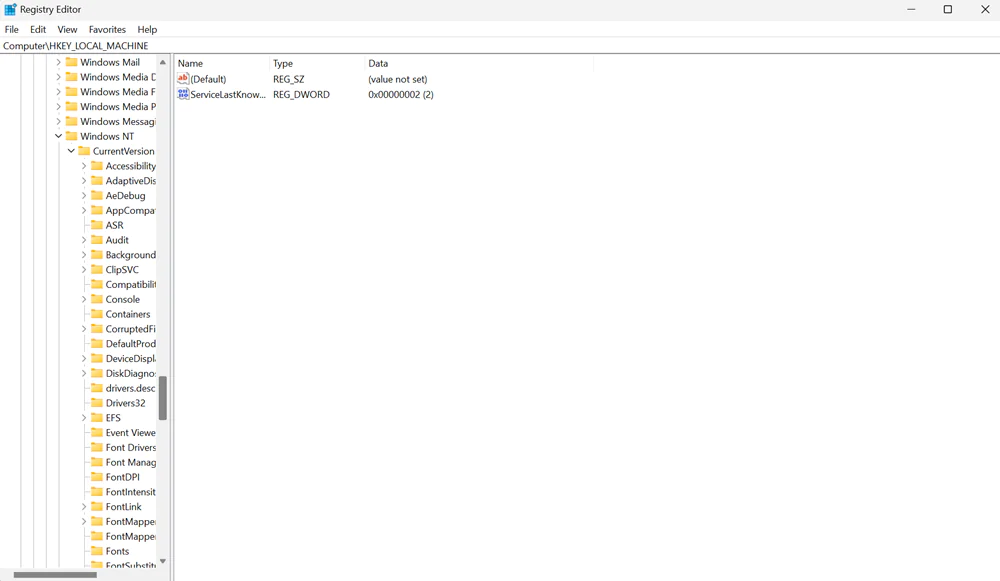
5. Теперь следует найти значение AutoAdminLogon и изменить его с 0 на 1.
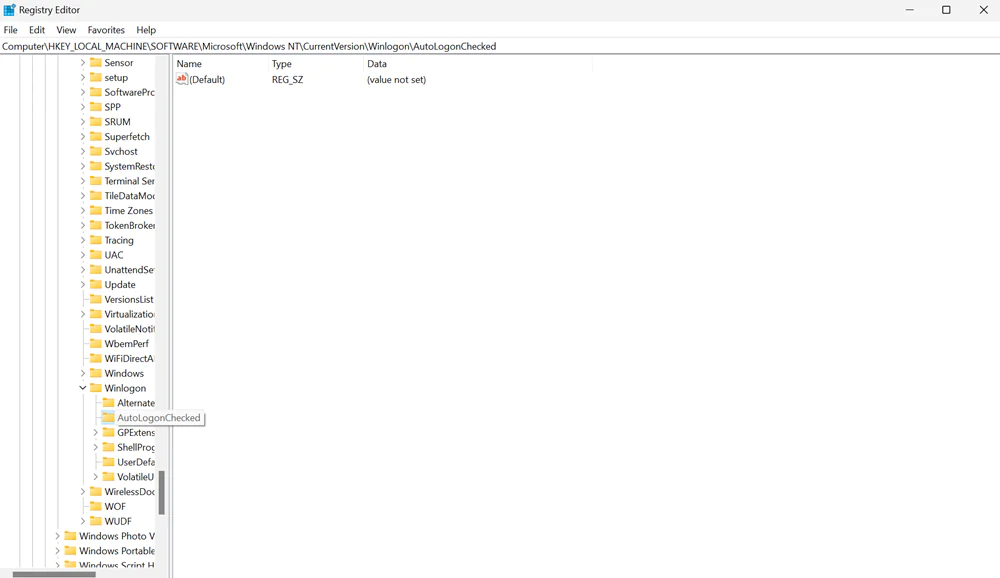
6. Затем найдите значение DefaultPassword и удалите его.
7. Закройте редактор реестра и выйдите из безопасного режима.
После перезагрузки Windows для входа больше не нужно будет вводить пароль. Этот способ также поможет вам удалить пароль Windows 11, но использовать его стоит только в том случае, если вы обладаете достаточными знаниями о редактировании системного реестра.
Помните! Вы все эти действия делаете на свой страх и риск, поэтому будьте очень внимательны!
Также следует упомянуть, что есть сторонние программы, которые помогут вам удалить или отключить пароль доступа к учетной записи Windows 11. Но я даже не хочу ни об одной из них упоминать, потому что считаю их лишними, а иногда даже опасными для работы самой ОС. Если есть желание, то вы самостоятельно их найдете в интернете, но это уже без меня.
Из ранее описанных методов вы узнаете, как удалить пароль Windows 11. Рекомендуется использовать эти методы, только если у вас есть соответствующие разрешения и знания, чтобы избежать нежелательных последствий.
Итоги
Я объяснил пошагово, как удалить пароль в Windows 11. Однако это не означает, что этот вариант стоит использовать каждый день. Ваш пароль Windows 11 — единственное, что не позволяет кому-либо подойти к вашему компьютеру и получить доступ ко всем вашим файлам.
Если ваше устройство находится в месте, где можно доверять всем, кто имеет физический доступ к компьютеру, у вас, вероятно, все будет хорошо. Но вы категорически не должны делать это на ноутбуке, который носите с собой. Ведь вы можете потерять его, есть также риск, что его украдут.
Напоминаю, что каждый из описанных выше методов может нести определенный риск, поэтому важно выбрать правильный метод, в зависимости от ваших потребностей и технических знаний. Помните, что удаление пароля для входа может увеличить риск несанкционированного доступа к вашему компьютеру, поэтому важно должным образом защитить свои данные и файлы. Именно от вас зависит ваша безопасность не только в жизни, но и на просторах Интернета!
Также интересно:

